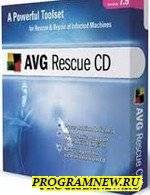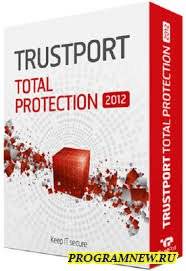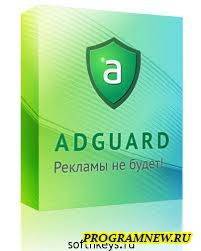Диски с программным обеспечением windows
Загрузочный диск Windows на DVD или флеш-накопителе нужен для установки, восстановления системы, запуска программ (изменения разделов диска, резервного копирования), диагностики компьютера (проверка памяти, проверка жесткого диска).
Давайте разберемся как создать такой диск. Все просто.
Для создания нам потребуется:
- Программа для записи диска;
- Образ Windows в формате ISO (как скачать и сохранить образ можно прочитать в этой статье);
- «Чистый» DVD или «флешка»
А как же Media Creation Tool спросите вы, ведь этой программой можно записать установочный диск на DVD и «флешку»? Да все правильно, но это программа будет скачивать iso образ Windows при каждом запуске, а мы будем записывать ранее сохраненный образ.
Windows USB/DVD Download Tool
На мой взгляд самый простой способ записать диск с помощью программы Microsoft, которая называется Windows USB/DVD Download Tool, хотя она была предназначена для Windows 7, но хорошо справиться и с Windows 10. Скачать программу можно на этом сайте (Скачать ZIP файл (2602Kb)) или на официальном сайте Microsoft (перейти на сайт).


Запускаем Windows7-USB-DVD-Download-Tool-Installer-en-US.exe и устанавливаем программу.

Запускаем программу и выбираем ранее сохраненный Windows.iso и нажимаем кнопку «Next».



Перед нами окно выбора «Start over» — возвращаемся к выбору образа, «USB device» — запись на флеш-накопитель, «DVD» — запись на DVD диск. Попробуем записать установочный диск на DVD.

Устанавливаем «чистый» диск DVD в дисковод, нажимаем кнопку «Begin burning» для записи.



Запись завершена, можно использовать диск для установки Windows.
Для записи установочного диска на флешь-накопитель вернемся к окну программы с выбором между USB и DVD.

Если флеш-устройств в компьютере несколько, выбираем устройство для записи диска и нажимаем кнопку «Begin copying».

Далее будут два окна с предупреждениями, о том что все данные на выбранном носителе будут уничтожены, если соглашаемся с удалением данных, программа отформатирует устройство и начнет запись диска.



Запись завершена, устройство готово к использованию.


Windows DVD диск при помощи программы CDBurnerXP
В принципе для записи Windows DVD можно использовать любую программу для записи лазерных дисков с поддержкой ISO форматов.
Я взял для записи программу CDBurnerXP.
Скачать ее можно на официальном сайте программы (сайт CDBurnerXP).
Скачиваем и устанавливаем программу, никаких трудностей возникнуть не должно.
Запускаем CDBurnerXP, выбираем пункт меню «Записать ISO-образ» и подтверждаем кнопкой «Ок».

В следующем окне при помощи кнопки «Browse. » выбираем сохраненный Windows.iso, в пункте устройство записи выбираем DVD устройство на которое будем записывать диск и нажимаем кнопку «Записать диск».


Начнется процесс записи на диск.


Диск записан, теперь у нас есть загрузочный диск Windows.

Windows флеш-накопитель при помощи штатных средств Windows
Для этого способа важны несколько условий:
- материнская плата (на том компьютере где будет устанавливаться Windows) UEFI (поддержка EFI-загрузки);
- Важно! USB флеш-накопитель отформатированный в FAT32;
- образ Windows.
Монтируем образ Windows 10 в системе:
- по умолчанию, в Windows iso файлы открываются приложением «Проводник Windows», что приводит к монтированию диска.
- если по умолчанию стоит друга программа, в «Проводнике Windows» на файле Windows.iso нажимаем правую кнопку «мыши», в открывшемся меню выбираем пункт «Открыть с помощью», в подменю «Проводник».

После монтирования, в системе диск определяется как «DVD-дисковод ESD-ISO». Открываем этот диск, выделяем все папки и файлы (Ctrl + A), копируем, открываем USB устройство, вставляем. Проще говоря копируем все папки и файлы с монтированного диска на «флешку».

Диск готов к использованию.
Windows флеш-накопитель при помощи программы Rufus
Еще одна небольшая, но не менее полезная, программа для записи установочного диска Windows. Rufus — утилита, которая форматирует и создает загрузочные флеш-накопитили USB. Скачать программу можно на официальном сайте (скачать).
1 — «Устройство» — выбираем флеш-накопитель для записи диска.
2 — «Схема раздела и тип системного интерфейса»:
- «MBR для компьютеров с BIOS или UEFI» — для компьютеров с обычным БИОС или для установки Windows 10 на компьютере с UEFI на диск MBR;
- «MBR для компьютеров с UEFI» — для компьютеров с UEFI на диск MBR;
- «GPT для компьютеров с UEFI» — для компьютеров с UEFI на диск GPT.
3 — Выбираем — «ISO образ».
4 — Нажимаем кнопку с «иконкой» привода компакт-дисков для для указания пути и файла c образом Windows 10.
5 -Нажимаем кнопку «Старт» и дожидаемся окончания процесса записи.
Загрузочная «флешка» готова.
Как видите записать загрузочный диск Windows просто. Конечно программ для записи намного больше, если вам по какой то причине не подошел ни один из предложенных вариантов, можете попробовать использовать другой. Предложите в комментариях свой способ, я дополню эту статью вашим вариантом.
Понравилась статья — поставь «лайк» или поддержи сайт материально:
Скачать загрузочные диски
Внезапный сбой в ОС и необходимо восстановление? Много вопросов — один ответ. Вам понадобится загрузочный диск, на котором будет необходимый комплекс нужных утилит и антивирусная программа. Вы можете бесплатно скачать загрузочный диск на нашем сайте и всегда иметь при себе наилучшее средство для выхода из аварийной ситуации. Несколько минут, и Вы уже пользуетесь Вашим компьютером. А если Вы находитесь в магазине, не слушайте милых консультантов, предлагающих за «символическую » плату протестировать Ваш новый компьютер. Берем с собой загрузочный диск и проверяем работоспособность самостоятельно и бесплатно. Пара загрузочных дисков с разным набором утилит всегда выручат Вас и Ваших друзей. В набор утилит входят программы для резервного копирования данных, удаления шпионских программ и вирусов вымогателей. Программы, которые восстанавливают систему после внезапного сбоя, тестируют на повреждения оперативную память, чистят реестры. Можно конечно создавать загрузочные диски и собственными руками, но зачем тратить свое время, разбираться, как это делать, записывать на диск. На нашем сайте есть все необходимые программы и инструкции для быстрого скачивания нужного и полезного пакета утилит. Скачивайте бесплатно необходимый Вам набор утилит и антивирусных программ для загрузочного диска и пользуйтесь на здоровье.
Загрузочные диски в ТОП 15
Flashboot для создания на съёмном носителе файлы операционной системы и позволяет устанавливать их на любой ПК. С помощью программы вы можете создать…
RBCD v12.0 Full — настоящее спасение для тех, у кого на компьютере храниться огромное количество важной, нужной информации, будь то по работе…
Avira Rescue System — быстрое восстановление вашей системы. Разработанный известными создателями антивируса авира, который славиться своей надежностью, быстродействием и направлен на различного…
Загрузочный восстановительный диск Kaspersky Rescue Disk, позволяющий оперативно и качественно удалить вирусы с вашего ПК, препятствуя их дальнейшему распространению. Установка этой полезности…
Ваше решение установить Dr.Web LiveCD будет верным, ведь данная утилита, способна очень быстро восстановить систему с дисков CD/DVD, а так же с…
Аварийный спаситель SystemRescueCD для операционной системы Linux имеет формат образа CD и будет особенно полезен для возобновления рабочего состояния системы, устранения причин…
Eset Nod32 LiveCD для безопасности и восстановление ПК. О популярности антивирусов eset известно во всех уголках нашей планеты. Эти антивирусные системы используются…
Dr.Web LiveUSB является разработкой российской компании «Доктор Веб», которая уже более 20 лет работает над созданием обеспечения защиты персональных устройств от разного…
AVG Rescue CD — загрузочный disk, позволяющий вернуть компьютер в работоспособное состояние после вирусного поражения. Результаты активности вирусов и различных вредоносных программ…
Acronis Antimalware cd – это бесплатный восстановительный диск с антивирусом, который восстанавливает вашу операционную систему после непредвиденного сбоя компьютера. Для запуска в…
Загрузочный диск AntiSMS для сохранения денежных средств пользователей компьютерных устройств. В наше время появилось достаточно много вирусных носителей, которые пробираются в операционную…
Windows Defender Offline — это восстанавливающая программа в формате iso образа, для решения вопросов когда ваш компьютер не запускается из за воздействия…
HitmanPro — это программный продукт необходимый обычному пользователю для устранения шпионских программ, вирусов и лечения инфицированных файлов. Он обладает мощным сканером, который…
Предназначена для удаления из операционной системы троянов-вымогателей. Вредоносные программы данного типа полностью блокируют работу ОС на начальных этапах загрузки. Баннер невозможно завершить…
Это аварийно-загрузочная утилита и сверхсовременная антивирусная программа. Когда операционная система не загружается или работает неправильно. Ее функция заключается в сканировании и удалении…
TrustPort LiveCD 2017 несет в себе максимальную защиту для компьютера от различных нежелательных файлов. На сегодняшний день разработчики усовершенствовали алгоритмы и дали…
Оптимизирует компьютерную систему, эффективно очищает ее и обеспечивает защиту ПК.
Скачивания аудио и видеофайлов из социальной сети «ВКонтакте».
Утилита RKill способна «убить» любое вредоносное ПО на вашем компьютере.
Блокировка рекламы, всплывающих окон, защиты от слежки и вредоносных сайтов.
Безопасный и функциональный бесплатный способ общения.
Отличный вариант управления аккаунтом в контакте.
Проверяет и анализирует состояние железа. Устанавливает и обновляет драйвера автоматически.
Выключения и вкл. компьютера в нужное пользователю время.
Скачивания различных фильмов на компьютер бесплатно на русском.
С помощью 7 Data Recovery Suite можно спасти информацию с всевозможных типов устройств.
Защиты системы от несанкционированного доступа к файлам через сеть.
Удобное и простое компьютерное приложение поможет создать дизайн-проект собственными руками, сэкономив деньги, время и возможность отказаться от компромиссов.
Пакет самых необходимых программ. Создания, конвертирования, записи, скачивания, редактирования, слайд-шоу видео.
Создания качественных коллажей. Но на этом ее функционал не ограничивается. Вы наверняка часто видели живописные картинки.
Новейшая в своем роде и Качественная очистка вашего ПК от лишних файлов, оптимизация и управление автозагрузкой.
ФотоШОУ PRO — Создание анимированных видеороликов из картинок с музыкой и спецэффектами. Благодаря простому русскоязычному инт.
Редактор графики, подходящий как новичкам, так и хорошо разбирающимся в обработке картинок.
Обработка картинок и других графических изображений. При помощи данного фоторедактора можно проводить практически любые изменения без потери качества.
Качественная обработка фотоснимков. Основной упор разработчики сделали на добавление различных эффектов.
Удобный и полезный видеоредактор, который позволяет многим пользователям составлять качественные фильмы с применением самых эффективных технологий.
Мощный и удобный конвертер, который выполняет целый ряд функций по обработке видео. Выбранный ролик можно откорректировать во встроенном редакторе со спецэффектами.
Быстро и высококачественно выполнять захват любого видео с экрана. Вам необходимо будет только открыть сайт с вещанием передачи и нажать кнопку записи.
Дизайн календарей — создания настольных и настенных календарей с различными фотографиями и оформлением на любой год с последующей…
Изготавливания визиток и бейджиков. Большой выбор шаблонов или создайте свое собственное дизайнерское решение.
Детальный учет времени работника и сбора информации о действиях сотрудников в сети. Устанавливает время, когда работник приступил к своим обязанностям на своем ПК.